Google Chrome'un İndirmeleri Engellemesini Durdurmanın 3 Yöntemi
Yayınlanan: 2023-10-25Google Chrome, kötü amaçlı indirmeleri otomatik olarak engelleyen ve indirilen dosya zararlıysa bir uyarı mesajı görüntüleyen yerleşik bir özelliğe sahiptir. Google Chrome, diğer birçok modern tarayıcı gibi, kullanıcıların cihaza zarar verebilecek ve güvenlik risklerine neden olabilecek zararlı dosyaları indirmesini önlemek için çeşitli güvenlik önlemleri kullanır.
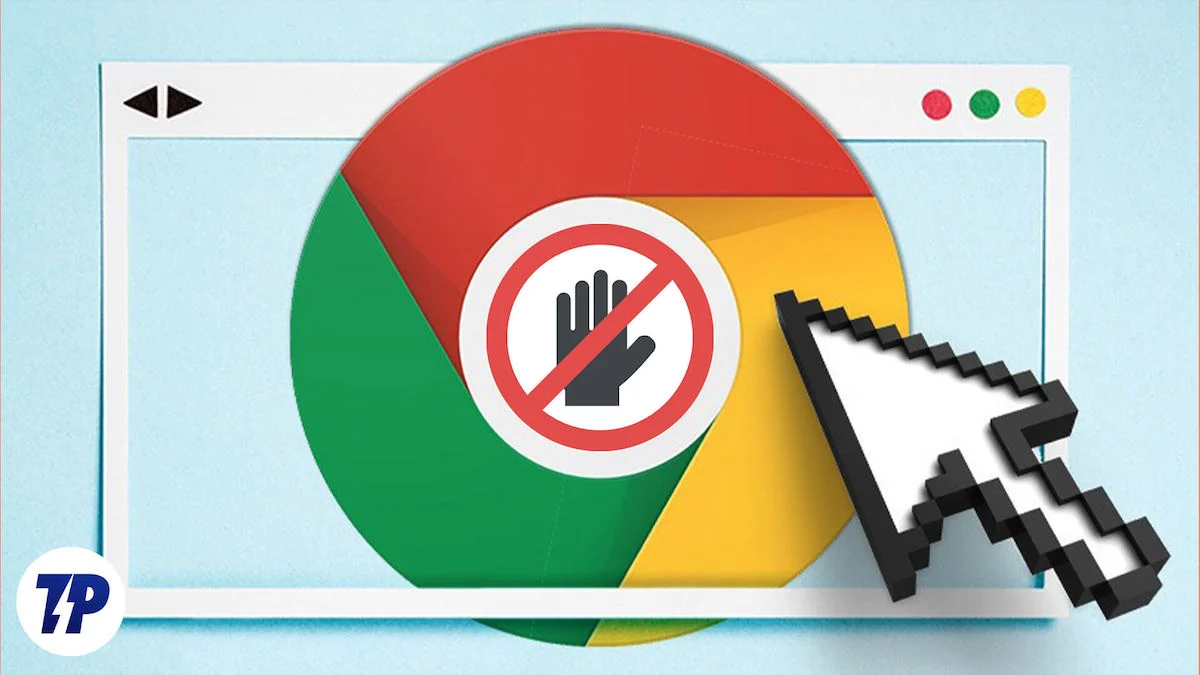
Ancak bazen Google Chrome, güvenli olduğunu bildiğiniz veya kasıtlı olarak indirmek istediğiniz dosyaları engelleyebilir. Bu durumda Google Chrome'un indirmeleri engellemesini manuel olarak durdurabilirsiniz. Bu kılavuzda, Google'ın indirmeleri engellemesini engellemek için kullanabileceğiniz çeşitli teknikleri öğreneceksiniz. Bunlar arasında manuel geçersiz kılmalar, Google Chrome'un güvenlik ayarlarının ayarlanması, izin verilenler listesine ekleme, üçüncü taraf uzantıların kullanılması ve daha fazlası yer alır.
İçindekiler
Google Chrome'un İndirmeleri Engellemesi Nasıl Durdurulur
Manuel Geçersiz Kılmalar: Dosya Güvenli Olduğunda
Dosyanın güvenli olduğunu düşünüyorsanız veya istediğiniz dosyayı indiriyorsanız manuel olarak geçersiz kılabilirsiniz. Yine Chrome'un indirme güvenliği protokollerini manuel olarak geçersiz kılmadan önce indirme kaynağına güvendiğinizden emin olun.
Chrome'un indirme güvenliği protokollerini manuel olarak nasıl geçersiz kılabilirsiniz?
- Google Chrome, güvenli olmayan dosyaları indirmeden önce bir uyarı görüntüler. Genellikle indirme işlemini iptal etme veya dosyayı saklama seçeneğiniz vardır. Dosyayı indirmeye devam etmek için “Sakla”ya tıklayabilirsiniz.
- Bazen Google indirilen dosyayı otomatik olarak siler. Böyle bir durumda dosyaları Google Chrome tarayıcısında arayın. Eski bir dosya kullanıyorsanız ekranın üst köşesindeki İndirilenler simgesine tıklayıp indirilen dosyaları sol alt köşede görüntüleyebilir veya Engellemeyi kaldırıp dosyayı indirmeye başlamak için İndirilenler sekmesine gidip Sakla'yı tıklayabilirsiniz.
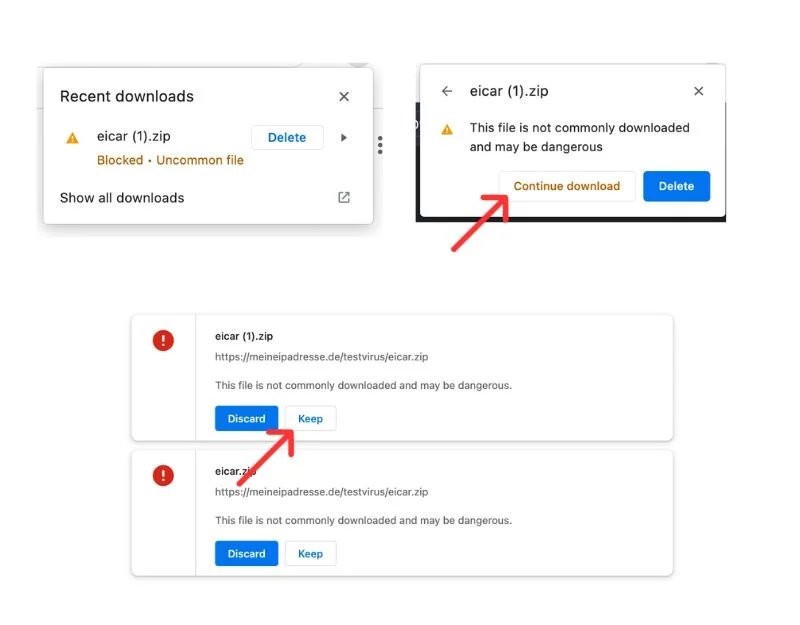
- Yan oku tıklayın, üç noktalı menüyü tıklayın ve Tut veya İndirmeye Devam Et seçeneğini tıklayın. Dosya şimdi indirilecek.
Chrome'un Güvenlik Ayarlarını Düzenleme
Güvenli Taramayı Devre Dışı Bırakma
Google Güvenli Tarama varsayılan olarak üç koruma düzeyi sunar: Gelişmiş, Standart ve Koruma Yok. Gelişmiş Koruma, potansiyel tehditler oluşmadan önce sizi aktif olarak uyarır. Bu en güvenli seçenektir ve zararlı indirmelerin çoğunu otomatik olarak engeller. 'Standart Koruma' sizi yalnızca bir web sitesi, indirme veya uzantı tehlikeli olarak değerlendirildiğinde uyarır. 'Koruma Yok' seçeneği, riskli ve tavsiye edilmeyen güvenlik özelliklerini kapatır. Standart korumayı kullanmanızı öneririz. Yalnızca tehlikeli olduğu bilinen indirmeleri engeller. Testimizde herhangi bir engelleme hatası görmedik.
- Cihazınızda Chrome tarayıcısını açın.
- Sağ üst köşedeki üç noktaya (Diğer) tıklayın ve ardından Ayarlar'a tıklayın.
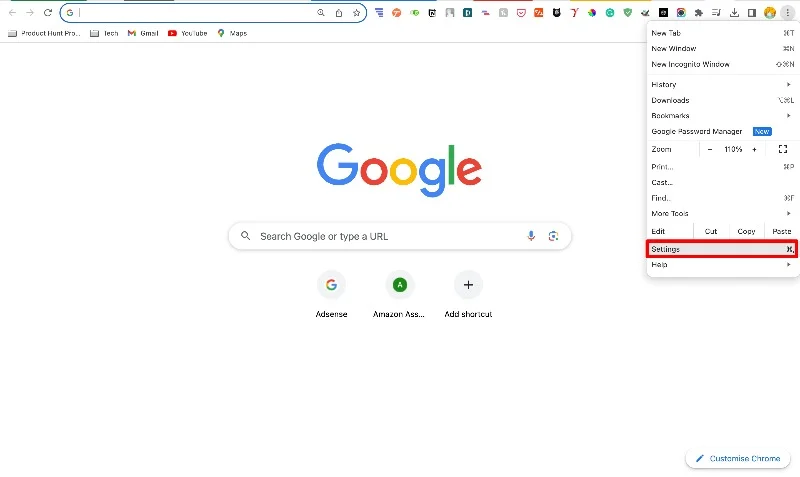
- Gizlilik ve Güvenlik'e ve ardından Güvenlik'e tıklayın
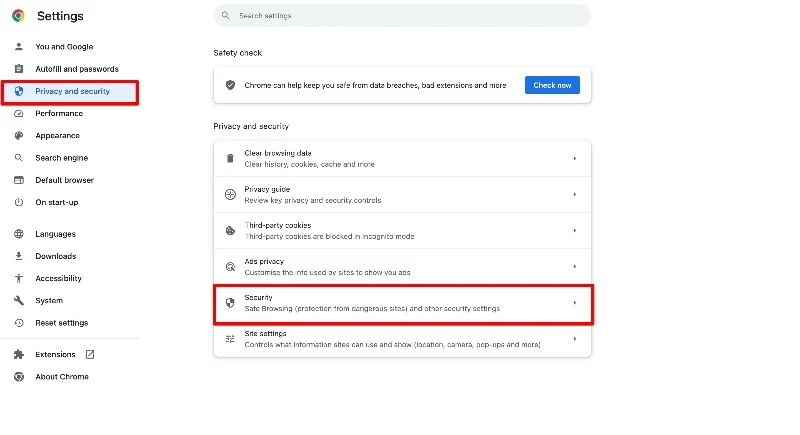
- Güvenli Tarama'nın altındaki güvenlik sekmesinde Standart veya Koruma Yok'u seçin.
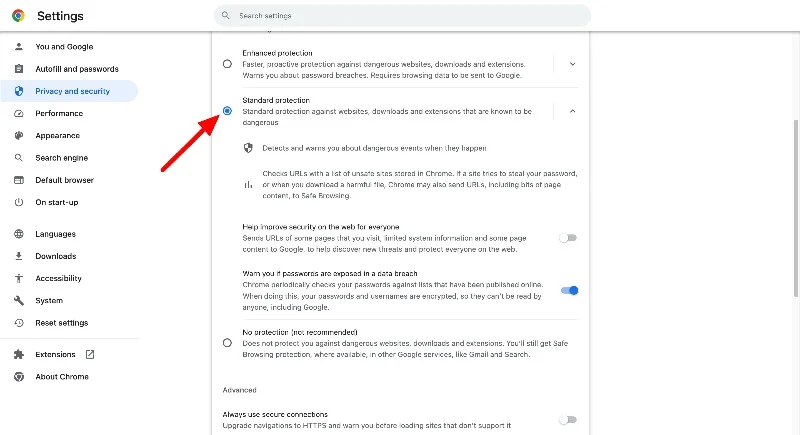
Ayrıca akıllı telefonlardaki indirmeleri manuel olarak da geçersiz kılabilirsiniz.
- Google Chrome'u açın ve sağ üst köşedeki üç noktaya dokunun.
- Şimdi Ayarlar Gizlilik ve Güvenlik Güvenli tarama'yı seçin.
- Gelişmiş Güvenli Tarama'yı seçin.
- iPhone/iPad için: Chrome'u açın ve profil resminize dokunun. Ardından Gizlilik ve Güvenlik Güvenli Tarama'ya gidin ve Standart seçeneğini seçin.
Site izinlerini yönetme
Google Chrome'da, belirli web sitelerinin kısıtlama olmadan dosya indirmesine izin verebilir veya engelleyebilirsiniz.
- Google Chrome'u açın ve ekranın sağ üst köşesindeki üç nokta simgesini tıklayın. Ayarlar'a dokunun.
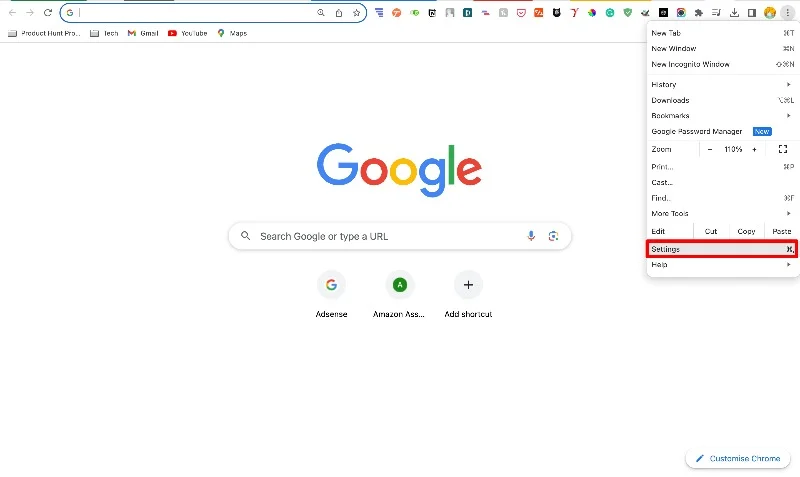
- Gizlilik ve Güvenlik sekmesine tıklayın, Bul'a tıklayın ve Site Ayarları'na tıklayın.
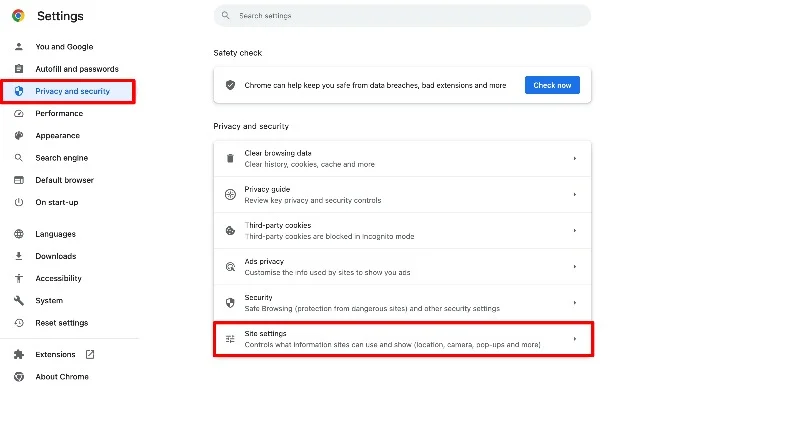
- Bir web sitesini manuel olarak eklemek istiyorsanız Web Sitesi Ayarları menüsünde “ Otomatik İndirmeler ”i arayın ve seçin. Bunu “Ek İzinler” altında bulabilirsiniz.
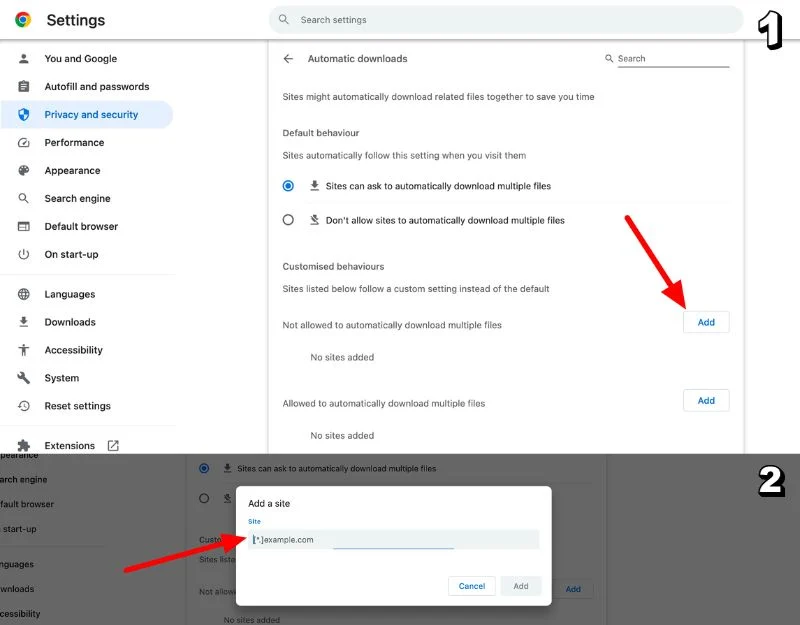
- Burada web sitelerini “İzin Ver” listesine ekleyebileceğiniz bir bölüm göreceksiniz.
- İzin Ver başlığının yanındaki Ekle düğmesini tıklayın. Sınırsız indirmelere izin vermek istediğiniz web sitesi URL'sini girin ve Ekle'yi tıklayın.
- Alternatif olarak, son etkinlikler altında izinlere izin vermek istediğiniz siteyi seçin. Siteler arasında depolanan izinleri ve verileri görüntüle seçeneğine tıklayın ve sitede arama yapın. Siteye dokunun. Burada siteye ait izinlerin listesini görebilirsiniz. Otomatik indirmeleri bulun, sağ oka tıklayın ve İzin Ver seçeneğini seçin.
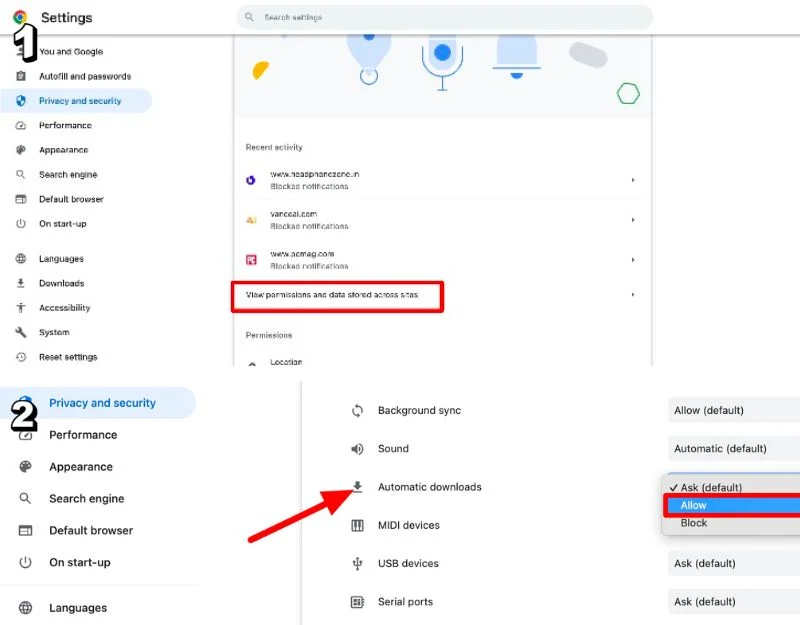
Google Chrome Uzantılarını Kullanma
Gelişmiş koruma etkinleştirildiğinde Google'ın indirmeleri engellemesini önlemek için Google Chrome uzantılarını kullanabilirsiniz. Çok sayıda Google Chrome Downloader uzantısını test ettikten sonra, dosyaları indirmek için Download Manager Pro ve Chrono Download Manager'ı kullanmaya karar verdik. Download Manager Plus temiz ve modern bir deneyim sunar. Ve Google Chrono İndirme Yöneticisi, indirilebilir web bağlantılarını aramanıza olanak tanıyan zengin özellikler ve bir algılama modu sunar.

Dosyaları indirmek için uzantıları nasıl kullanacağınız aşağıda açıklanmıştır
- Google Chrome uzantısını tarayıcınıza yükleyin. Basit bir arayüz için Downloader Manager Pro'yu ve indirilen dosyaları kontrol etmek için Chrono Downloader Manager'ı yükleyebilirsiniz.
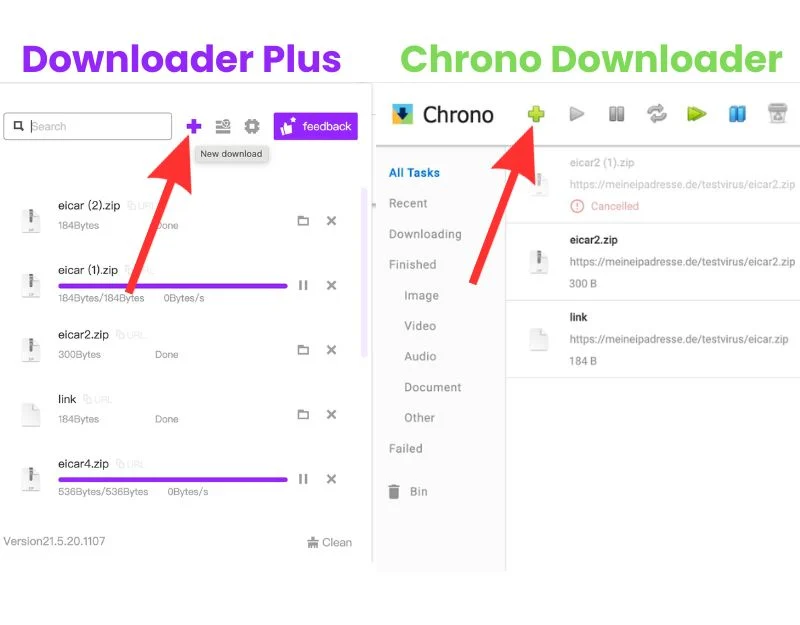
- Şimdi indirilen dosyaların URL'sini yapıştırın. Chrono Downloader Manager'da indirilen dosyayı yeniden adlandırabilir, referans verebilir ve ona açıklamalar ekleyebilirsiniz. İndirme Yöneticisi bu tür bir özelleştirme sunmaz. İndirme bağlantısını almak için indirmek istediğiniz dosya URL'sine gidin. Bağlantıya sağ tıklayın ve bağlantıyı kopyala seçeneğine tıklayın. Mobil iseniz, bir menü görünene kadar dosyanın indirme bağlantısına parmağınızı basılı tutun ve kopyala bağlantısını tıklayın.
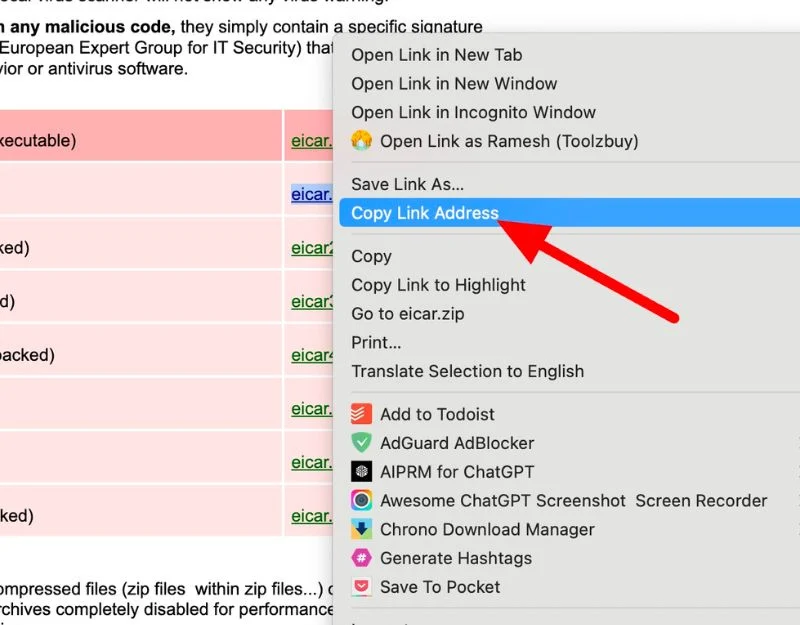
- Bağlantıyı yapıştırın, D ownload'a tıklayın ve dosyayı indirmek için Başlat'a tıklayın .
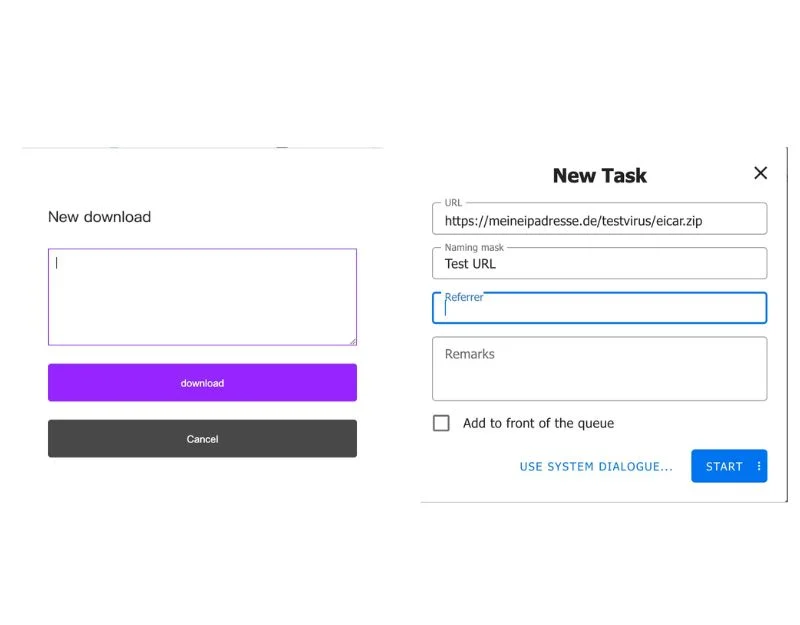
- Chrono downloader Manager uzantısını kullanıyorsanız, bağlantıyı kopyalayıp yapıştırmadan dosyaları doğrudan siteden indirebilirsiniz. Tarayıcınızda indirmeyi saklamanızı veya silmenizi isteyen bir açılır pencere göreceksiniz. İndirmeye devam etmek için devam et seçeneğine tıklayabilirsiniz. Bu, kopyalama ve yapıştırma yöntemlerini manuel olarak geçersiz kılma veya kullanma ihtiyacını ortadan kaldırır.
Güvenli İndirmeler için En İyi Uygulamalar
İnternetten dosya indirmek yaygın bir uygulamadır ancak güvenliğiniz açısından da risk oluşturabilir. Sizi korumak için Google Chrome tarayıcısı, zararlı dosyaları indirmenizi önleyen yerleşik güvenlik önlemleri içerir. Ancak, kasıtlı olarak bir dosyayı indirmeniz gereken zamanlar olabilir; bu durumlarda güvenlik önlemlerini atlamak mümkündür. Dosya indirirken güvenli uygulamalar kullanmanızı önemle tavsiye ediyor, güvenliğinizi sağlamak için aşağıdaki yöntemleri öneriyoruz.
- Kaynağı Kontrol Edin: Her zaman saygın web sitelerinden veya güvendiğiniz web sitelerinden indirin.
- Antivirüs Yazılımını Kullanın: Antivirüs yazılımının kurulu ve güncel olduğundan emin olun.
- Açmadan Önce Tara: İndirilen dosyayı açmadan önce taramak için antivirüsünüzü kullanın.
- Dosya Uzantılarını Kontrol Edin: Exe, Msi veya ile biten dosyalara karşı dikkatli olun. Bat, bilgisayarınızda değişiklik yapabilecekleri gibi.
- Dosya Boyutunu Kontrol Et: İndirmeden önce indirme boyutunu kontrol edin.
- Tarayıcınızı Güncelleyin: En son güvenlik özelliklerinden yararlanmak için web tarayıcınızı güncel tutun.
Chrome'un indirmeleri engellemesinin nasıl durdurulacağı hakkında SSS
1. Chrome neden indirmelerimi otomatik olarak engelliyor?
Google Chrome'un yerleşik güvenlik önlemleri, kötü amaçlı dosyaların indirilmesini otomatik olarak engeller. Bunlar arasında bilgisayarınıza virüs bulaşmasını önlemek için virüs içeren dosyalar, şifreler gibi özel bilgilerin paylaşılması, tarayıcınızın veya bilgisayar ayarlarınızın değiştirilmesi, tarayıcınızı tıkayan istenmeyen uzantılar veya araç çubukları, e-postanıza izinsiz erişmeye çalışan dosyalar yer alır. izinli, kötü amaçlı, istenmeyen, zararlı olduğu bilinen olağandışı dosyalar ve daha fazlası. Bu tür dosyalar indirildiğinde güvenlik sorunlarına neden olabilir, cihazınızın güvenliğinin ihlal edilmesine ve hassas bilgilerin açığa çıkmasına neden olabilir. Bunu önlemek için Google bu dosyaları otomatik olarak engeller.
2. İndirme engellemeyi kalıcı olarak kapatabilir miyim?
Gelişmiş korumayı Google Chrome'un ayarlarından devre dışı bırakabilirsiniz. Yukarıda ayrıntılı adım adım talimatları gösterdik. Varsayılan korumayı standart veya korumalı değil olarak ayarlayabilirsiniz.
3. Bir indirmenin gerçekten zararlı olup olmadığını nasıl anlarım?
Dosya indirirken güvenliğinizi sağlamak için aklınızda bulundurmanız gereken bazı parametreler vardır. Bunlar arasında dosyaları yalnızca saygın web sitelerinden indirdiğinizden, dosya biçiminin indirdiğiniz dosyayla eşleştiğinden, dosya adının rastgele veya şüpheli görünmediğinden ve çok daha fazlasını içerir.
Ayrıca, olası virüslere karşı kontrol etmek için indirdiğiniz dosyayı açmadan önce bir virüs denetleyicisi web sitesine yüklemeniz önerilir. Bu adımları takip ettiğiniz takdirde cihazınızı ve kişisel verilerinizi olası zararlardan koruyabilirsiniz.
4. Üçüncü taraf indirme yöneticilerini kullanmanın herhangi bir riski var mı?
Bu yazıda bahsedilen üçüncü taraf indiricilerin tamamen güvenli olduğunu bilmek önemlidir. Bu indiriciler, Chrome Web Mağazası'ndan indirebileceğiniz Chrome uzantılarıdır. Dosyayı indirmek için indirme bağlantılarını yapıştırmanız yeterlidir. Ayrıca bazı indirme yöneticileri, kötü amaçlı dosyaları kontrol etmek için güvenlik özellikleri de sunar.
5. Google, Güvenli Tarama veritabanını ne sıklıkla günceller?
Google, tehlikeli web sitelerine göz kulak olmak için Güvenli Tarama listesini yaklaşık her 30 dakikada bir günceller. Google Güvenlik blog gönderisine göre liste en son Ağustos 2022'de güncellendi. Tarayıcınızı kullandığınızda, bir web sitesi güvenli olmadığında sizi uyarmak için bu listeyi kontrol ediyor. Bazen tarayıcınız, özellikle onu başlattığınızda veya belirli bir web sitesi endişe kaynağı olduğunda, güncellemeleri daha sık kontrol eder. Google Arama'nın nasıl çalıştığı ve Google'ın onu nasıl güncellediği hakkında daha fazla bilgi edinmek için güvenlik blog yayınını ziyaret edebilirsiniz.
